在日常生活中,我们都离不开手机和互联网,而路由器作为连接我们与网络的桥梁,更是必不可少的设备之一,当我们购买了一台全新的路由器时,如何用手机进行设置和连接成为了首要问题。通过手机设置新路由器,我们可以轻松地实现网络的连接和配置,让我们的生活更加便捷和快捷。接下来就让我们一起来探讨一下如何用手机设置新买的路由器吧!
如何用手机连接新路由器
方法如下:
1.正确的接线是设置路由器和上网的必要条件。首先将入户的电话线或者光纤接入宽带猫的对应接口上,然后用网线连接宽带猫LAN口和路由器的WAN口



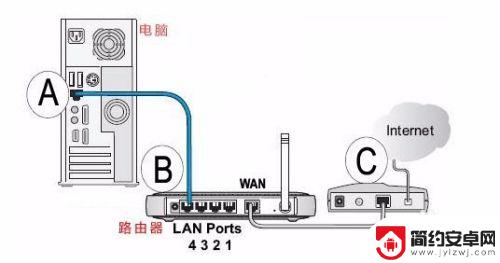
2.把无线路由器通电后,可以在手机上搜索到该路由器。并且是没有密码的,这时我们就可以连接上这个路由器并对它进行设置
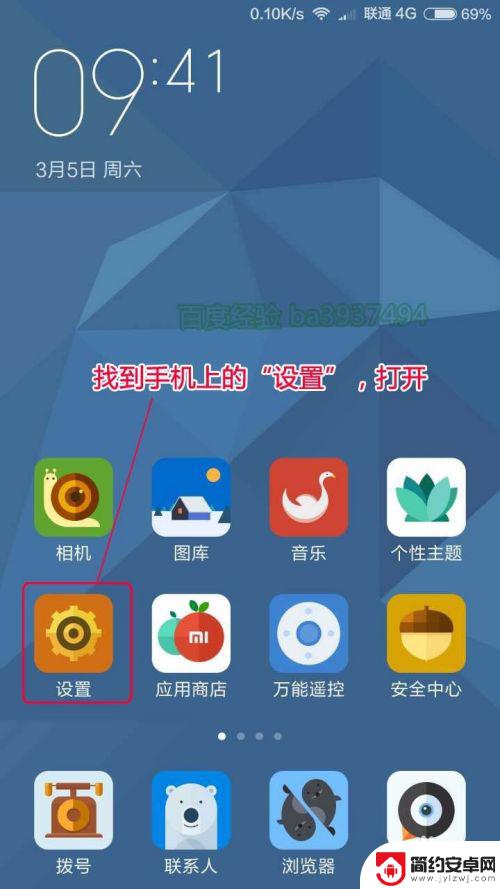
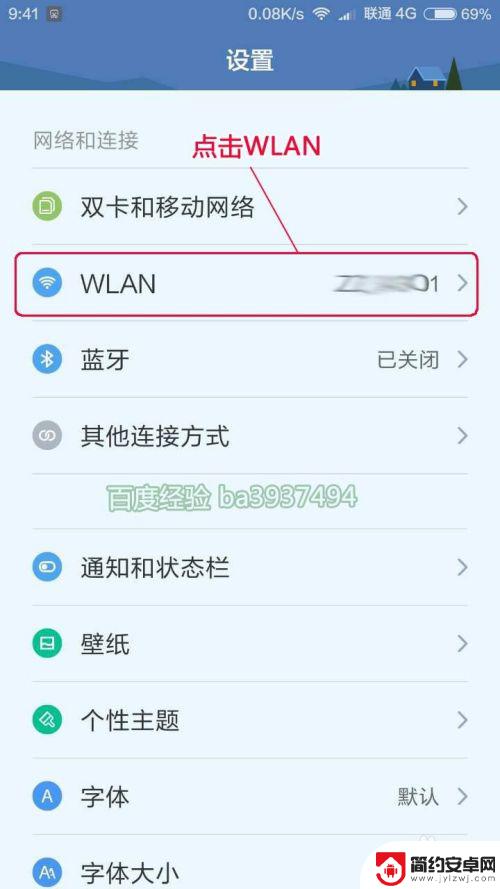
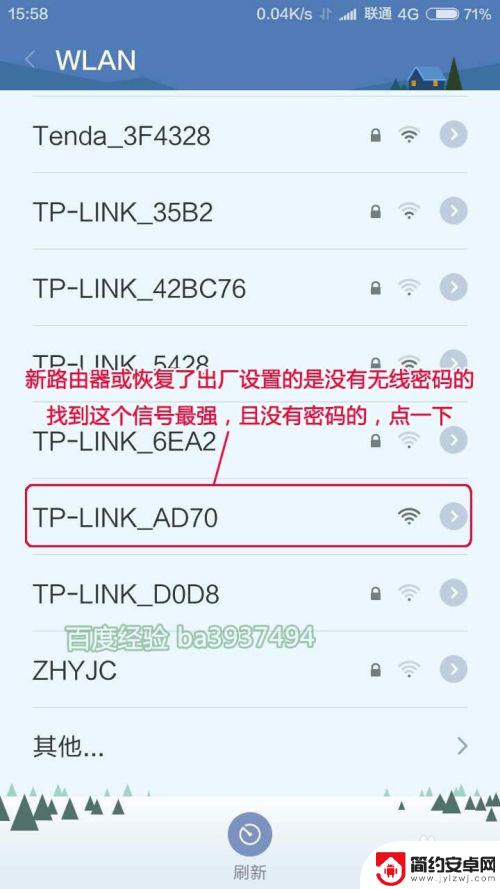
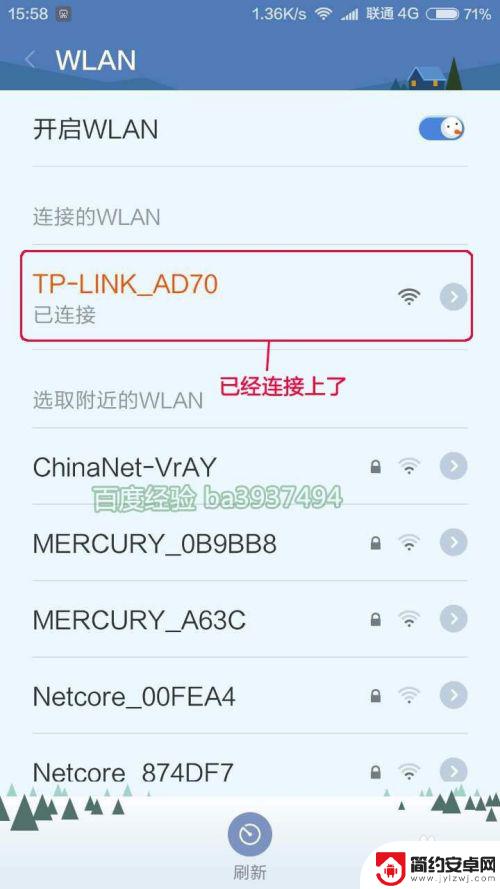
3.连接上无线路由器后,查看一下路由器背面的标签。上面标注着该路由器默认的管理IP地址和登录路由器设置页面的用户名密码。标签可能有如下几种形式


4.使用手机上的浏览器(苹果手机上是Safari)打开标签上标注的管理地址,有的路由器需要在首次使用时自行设置登录密码。有的直接使用标签上的用户名密码即可登入路由器设置页面
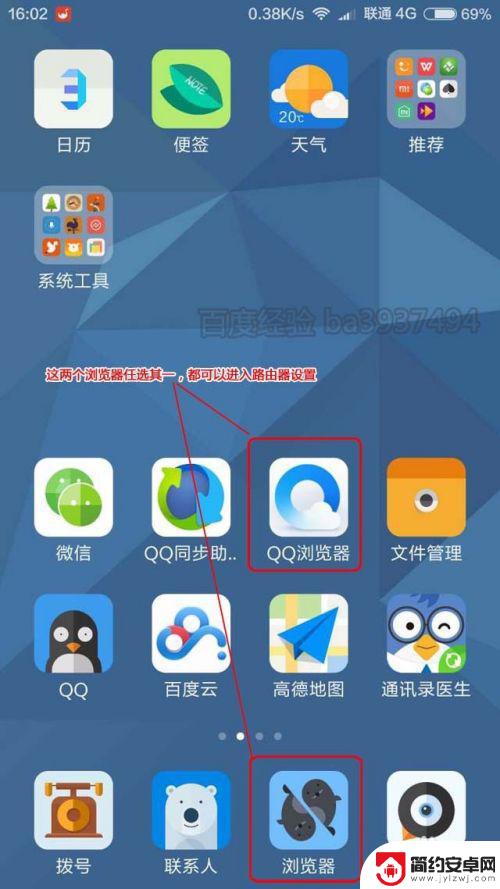
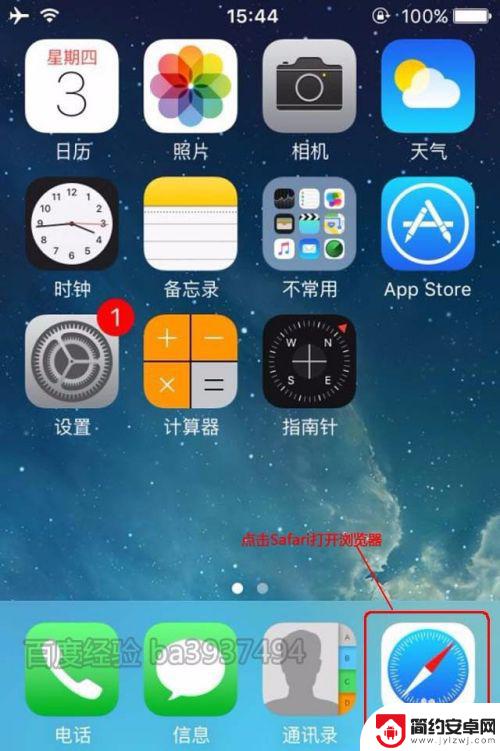
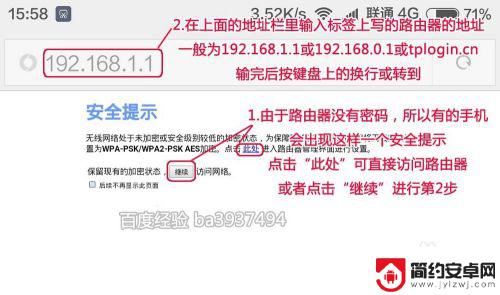
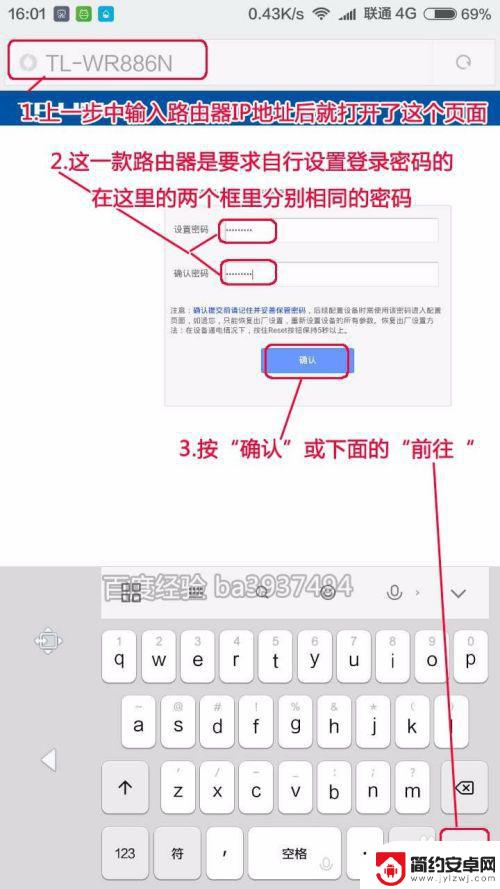
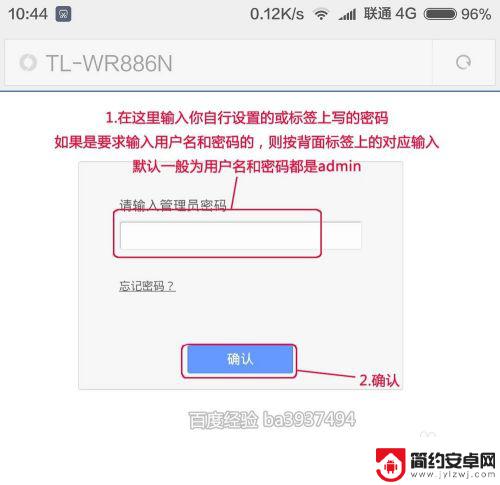
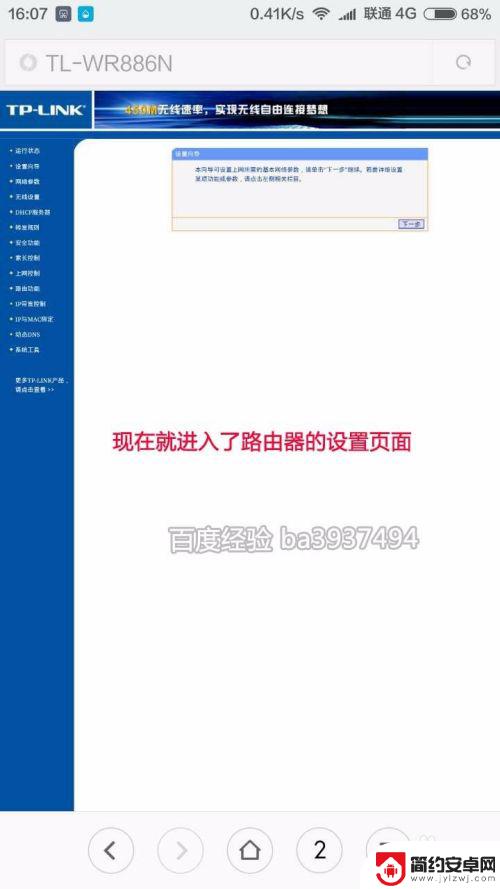
5.下面就可以跟随设置向导,逐步设置好你的路由器了。
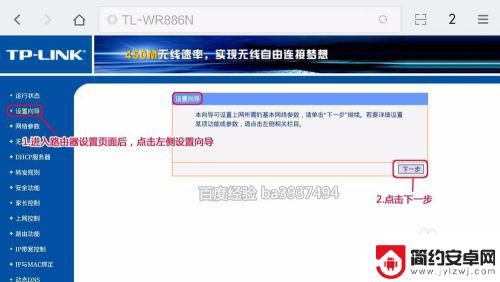
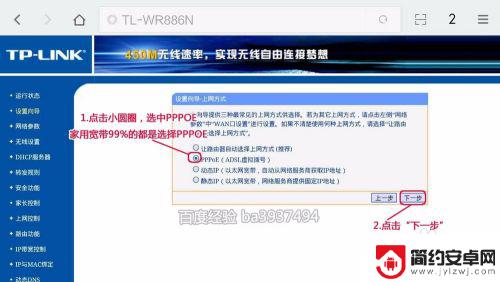
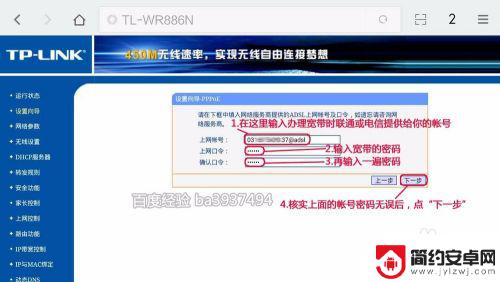
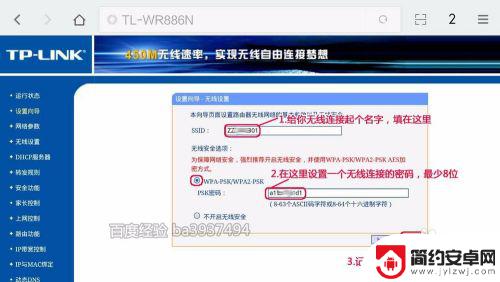
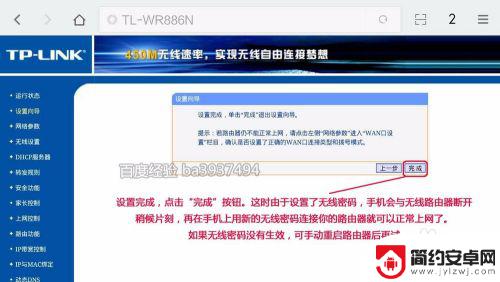
6.无线密码生效后,在手机上重新连接你的无线路由器。就可以正常上网了。
以上就是如何用手机设置新购买的路由器的全部内容,有需要的用户可以按照小编的步骤进行操作,希望对大家有所帮助。










